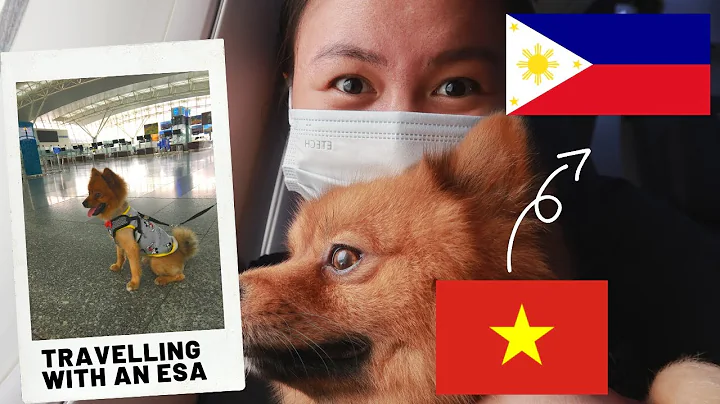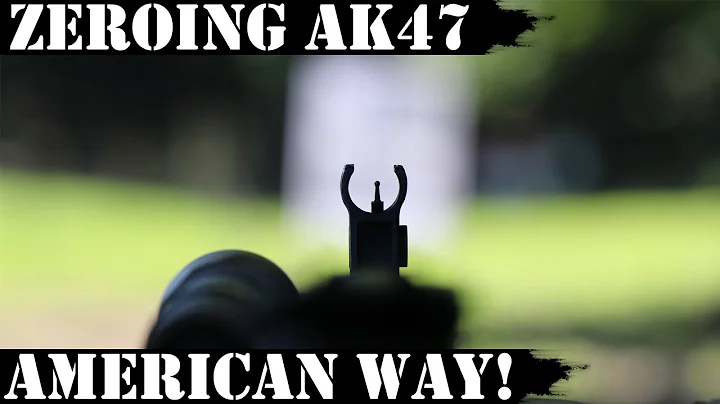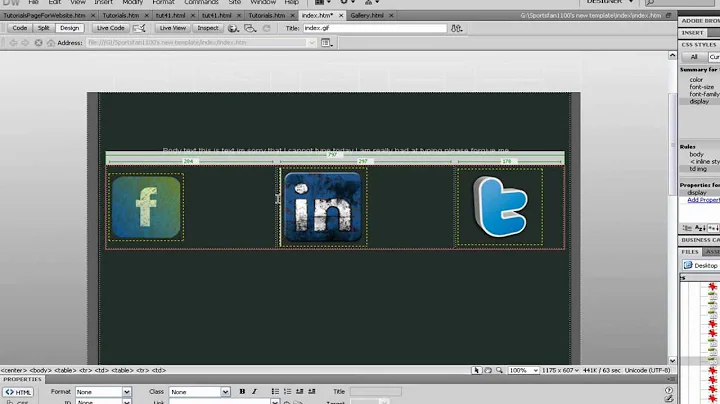Lernen Sie die Top 20 Formeln und Funktionen in Google Sheets kennen
Table of Contents:
- Einleitung
- Addition
- Subtraktion
- Multiplikation
- Division
- Durchschnitt berechnen
- Median berechnen
- Modus berechnen
- SUMME-Funktion
- SUMMEWENN-Funktion
- ZÄHLEN-Funktion
- ZÄHLENWENN-Funktion
- Wenn-Funktion
- SVERWEIS-Funktion
- KONVERTIEREN-Funktion
- HEUTE-Funktion
- JETZT-Funktion
- LÄNGE-Funktion
- Text zusammenführen
- Zusammenfassung
Einleitung
In diesem Artikel werde ich die Top 20 Formeln und Funktionen in Google Sheets vorstellen. Wenn Sie noch nie zuvor Google Sheets verwendet haben, ist dies ein guter Ausgangspunkt, um eine solide Grundlage aufzubauen. Wir werden uns mit grundlegenden mathematischen Operationen wie Addition, Subtraktion, Multiplikation und Division befassen. Danach werden wir uns komplexere Funktionen wie Durchschnitt, Median und Modus ansehen. Des Weiteren werde ich auch einige nützliche Funktionen wie SUMME, ZÄHLEN, Wenn, SVERWEIS und viele mehr erklären. Am Ende dieses Artikels werden Sie in der Lage sein, die verschiedenen Funktionen effektiv in Google Sheets einzusetzen und Ihre Arbeitsabläufe zu optimieren.
1. Addition
Beginnen wir mit einer der grundlegendsten mathematischen Operationen, der Addition. Um eine Addition in Google Sheets durchzuführen, beginnen wir immer mit einem Gleichheitszeichen (=) gefolgt von den Zahlen, die wir addieren möchten. Zum Beispiel, um die Summe von 5 und 7 zu berechnen, geben wir "=5+7" ein und drücken die Eingabetaste. Das Ergebnis wird dann in der Zelle angezeigt.
Beispiel:
=5+7
Ergebnis:
12
Die Addition ist eine einfache Möglichkeit, Zahlen in Google Sheets zu addieren und eignet sich gut für einfache Berechnungen. Es ist jedoch wichtig zu beachten, dass Google Sheets auch die Verwendung von Zellreferenzen ermöglicht, um auf verschiedene Zellen zu verweisen und somit komplexere Berechnungen durchzuführen.
2. Subtraktion
Die Subtraktion ist eine weitere grundlegende mathematische Operation, die in Google Sheets durchgeführt werden kann. Um eine Subtraktion durchzuführen, verwenden wir das Minuszeichen (-).
Beispiel:
=10-5
Ergebnis:
5
So einfach ist das! Mit der Subtraktion können Sie Zahlen in Google Sheets subtrahieren und Differenzen berechnen. Genauso wie bei der Addition können auch hier Zellreferenzen verwendet werden, um auf bestimmte Zellen zu verweisen und komplexe Berechnungen durchzuführen.
3. Multiplikation
Die Multiplikation ist eine weitere Grundoperation in Google Sheets. Um eine Multiplikation durchzuführen, verwenden wir das Multiplikationszeichen (*).
Beispiel:
=6*3
Ergebnis:
18
Die Multiplikation kann verwendet werden, um zwei oder mehr Zahlen in Google Sheets zu multiplizieren und das Ergebnis zu erhalten. Wie immer können auch hier Zellreferenzen verwendet werden, um auf bestimmte Zellen zu verweisen und komplexe Berechnungen durchzuführen.
4. Division
Die Division ist eine weitere wichtige mathematische Operation, die in Google Sheets durchgeführt werden kann. Um eine Division durchzuführen, verwenden wir den Schrägstrich (/).
Beispiel:
=10/2
Ergebnis:
5
Die Division ermöglicht es uns, Zahlen in Google Sheets zu teilen und Quotienten zu berechnen. Wie bei den vorherigen Operationen können auch hier Zellreferenzen verwendet werden, um auf bestimmte Zellen zu verweisen und komplexe Berechnungen durchzuführen.
5. Durchschnitt berechnen
Der Durchschnitt ist eine nützliche statistische Funktion, die in Google Sheets verwendet werden kann, um den Durchschnittswert einer Gruppe von Zahlen zu berechnen. Um den Durchschnitt zu berechnen, verwenden wir die AVERAGE-Funktion.
Beispiel:
=AVERAGE(A1:A5)
Ergebnis:
7
Die AVERAGE-Funktion ermöglicht es uns, den Durchschnitt von Zahlen in einem bestimmten Zellbereich zu berechnen. In diesem Beispiel haben wir die Zahlen in den Zellen A1 bis A5 verwendet, um den Durchschnitt zu berechnen. Die Funktion kann jedoch auf beliebige Zellbereiche angewendet werden, indem die entsprechenden Zellen referenziert werden.
6. Median berechnen
Der Median ist eine weitere statistische Funktion, die in Google Sheets verwendet werden kann, um den mittleren Wert einer Gruppe von Zahlen zu berechnen. Der Median ist der Wert, der in der Mitte liegt, wenn die Zahlen in numerischer Reihenfolge sortiert sind. Um den Median zu berechnen, verwenden wir die MEDIAN-Funktion.
Beispiel:
=MEDIAN(A1:A5)
Ergebnis:
6
Die MEDIAN-Funktion ermöglicht es uns, den Median von Zahlen in einem bestimmten Zellbereich zu berechnen. In diesem Beispiel haben wir die Zahlen in den Zellen A1 bis A5 verwendet, um den Median zu berechnen. Die Funktion kann jedoch auf beliebige Zellbereiche angewendet werden, indem die entsprechenden Zellen referenziert werden.
7. Modus berechnen
Der Modus ist eine statistische Funktion, die in Google Sheets verwendet wird, um den häufigsten Wert in einer Gruppe von Zahlen zu berechnen. Der Modus ist der Wert, der am häufigsten in einer Liste vorkommt. Um den Modus zu berechnen, verwenden wir die MODE-Funktion.
Beispiel:
=MODE(A1:A5)
Ergebnis:
8
Die MODE-Funktion ermöglicht es uns, den Modus von Zahlen in einem bestimmten Zellbereich zu berechnen. In diesem Beispiel haben wir die Zahlen in den Zellen A1 bis A5 verwendet, um den Modus zu berechnen. Die Funktion kann jedoch auf beliebige Zellbereiche angewendet werden, indem die entsprechenden Zellen referenziert werden.
8. SUMME-Funktion
Die SUMME-Funktion ist eine leistungsstarke mathematische Funktion, die in Google Sheets verwendet wird, um die Summe einer Gruppe von Zahlen zu berechnen. Die SUMME-Funktion kann auf Zahlen in einem bestimmten Zellbereich angewendet werden.
Beispiel:
=SUMME(A1:A5)
Ergebnis:
30
Die SUMME-Funktion ermöglicht es uns, die Summe von Zahlen in einem bestimmten Zellbereich zu berechnen. In diesem Beispiel haben wir die Zahlen in den Zellen A1 bis A5 verwendet, um die Summe zu berechnen. Die Funktion kann jedoch auf beliebige Zellbereiche angewendet werden, indem die entsprechenden Zellen referenziert werden.
9. SUMMEWENN-Funktion
Die SUMMEWENN-Funktion ist eine erweiterte Variante der SUMME-Funktion, die in Google Sheets verwendet wird, um die Summe einer Gruppe von Zahlen basierend auf bestimmten Kriterien zu berechnen. Die SUMMEWENN-Funktion ermöglicht es uns, eine Bedingung festzulegen, nach der Zahlen ausgewählt werden, und dann die Summe all dieser ausgewählten Zahlen zu berechnen.
Beispiel:
=SUMMEWENN(A1:A5,">5")
Ergebnis:
19
Die SUMMEWENN-Funktion ermöglicht es uns, die Summe von Zahlen in einem bestimmten Zellbereich basierend auf einer Bedingung zu berechnen. In diesem Beispiel haben wir die Bedingung ">5" festgelegt, was bedeutet, dass nur Zahlen größer als 5 in die Summe einbezogen werden sollen. Die Funktion kann jedoch auf beliebige Bedingungen angewendet werden, indem die entsprechenden Kriterien in Anführungszeichen angegeben werden.
10. ZÄHLEN-Funktion
Die ZÄHLEN-Funktion wird in Google Sheets verwendet, um die Anzahl der Zellen in einem bestimmten Zellbereich zu zählen, die Zahlen enthalten. Dies ist besonders nützlich, wenn Sie herausfinden möchten, wie viele Zahlen in einer gegebenen Liste vorhanden sind.
Beispiel:
=ZÄHLEN(A1:A5)
Ergebnis:
4
Die ZÄHLEN-Funktion ermöglicht es uns, die Anzahl der Zellen in einem bestimmten Zellbereich zu zählen, die Zahlen enthalten. In diesem Beispiel haben wir die Zahlen in den Zellen A1 bis A5 gezählt. Die Funktion kann jedoch auf beliebige Zellbereiche angewendet werden, indem die entsprechenden Zellen referenziert werden.
11. ZÄHLENWENN-Funktion
Die ZÄHLENWENN-Funktion ist eine erweiterte Variante der ZÄHLEN-Funktion, die in Google Sheets verwendet wird, um die Anzahl der Zellen in einem bestimmten Zellbereich zu zählen, die eine bestimmte Bedingung erfüllen. Die ZÄHLENWENN-Funktion ermöglicht es uns, eine Bedingung festzulegen, nach der Zellen ausgewählt werden, und dann die Anzahl all dieser ausgewählten Zellen zu zählen.
Beispiel:
=ZÄHLENWENN(A1:A5,">3")
Ergebnis:
3
Die ZÄHLENWENN-Funktion ermöglicht es uns, die Anzahl der Zellen in einem bestimmten Zellbereich zu zählen, die eine bestimmte Bedingung erfüllen. In diesem Beispiel haben wir die Bedingung ">3" festgelegt, was bedeutet, dass nur Zahlen größer als 3 gezählt werden sollen. Die Funktion kann jedoch auf beliebige Bedingungen angewendet werden, indem die entsprechenden Kriterien in Anführungszeichen angegeben werden.
12. Wenn-Funktion
Die Wenn-Funktion wird in Google Sheets verwendet, um logische Tests durchzuführen und basierend auf diesen Tests verschiedene Aktionen auszuführen. Die Wenn-Funktion ermöglicht es uns, Bedingungen festzulegen und dann festzulegen, was passieren soll, wenn diese Bedingungen erfüllt sind.
Beispiel:
=WENN(A1>5,"Großer Wert","Kleiner Wert")
Ergebnis:
Großer Wert
Die WENN-Funktion ermöglicht es uns, logische Tests durchzuführen und basierend auf den Ergebnissen diese Tests verschiedene Aktionen auszuführen. In diesem Beispiel haben wir festgelegt, dass der Wert in Zelle A1 größer als 5 sein muss, um den Text "Großer Wert" zurückzugeben. Wenn diese Bedingung nicht erfüllt ist, wird stattdessen der Text "Kleiner Wert" zurückgegeben.
13. SVERWEIS-Funktion
Die SVERWEIS-Funktion wird in Google Sheets verwendet, um nach einem bestimmten Wert in einer Tabelle zu suchen und den Wert in einer anderen Spalte in derselben Zeile zurückzugeben. Die SVERWEIS-Funktion ermöglicht es uns, eine Verbindung zwischen den Werten in verschiedenen Tabellen herzustellen.
Beispiel:
=SVERWEIS("China",A1:B5,2,FALSCH)
Ergebnis:
Oreo Baker
Die SVERWEIS-Funktion ermöglicht es uns, nach einem bestimmten Wert in einer Tabelle zu suchen und den Wert in einer anderen Spalte in derselben Zeile zurückzugeben. In diesem Beispiel haben wir nach dem Wert "China" in der Tabelle A1:B5 gesucht und den Wert in der zweiten Spalte zurückgegeben. Die "FALSCH" gibt an, dass der Wert genau übereinstimmen muss.
14. KONVERTIEREN-Funktion
Die KONVERTIEREN-Funktion wird in Google Sheets verwendet, um eine Einheit in eine andere umzurechnen. Die KONVERTIEREN-Funktion ermöglicht es uns, zwischen verschiedenen Einheiten wie Länge, Gewicht, Zeit und vielem mehr umzurechnen.
Beispiel:
=KONVERTIEREN(100,"m","ft")
Ergebnis:
328.08399
Die KONVERTIEREN-Funktion ermöglicht es uns, eine Einheit in eine andere umzurechnen. In diesem Beispiel haben wir 100 Meter in Fuß umgerechnet. Der Wert 328.08399 ist der äquivalente Wert in Fuß.
15. HEUTE-Funktion
Die HEUTE-Funktion wird in Google Sheets verwendet, um das aktuelle Datum zurückzugeben. Die HEUTE-Funktion ermöglicht es uns, das Datum in Google Sheets automatisch zu aktualisieren, wenn sich der Tag ändert.
Beispiel:
=HEUTE()
Ergebnis:
- Oktober 2020
Die HEUTE-Funktion ermöglicht es uns, das aktuelle Datum in Google Sheets zurückzugeben. Dies ist besonders nützlich, wenn Sie das aktuelle Datum in einer Tabelle oder einem Arbeitsblatt verfolgen möchten.
16. JETZT-Funktion
Die JETZT-Funktion wird in Google Sheets verwendet, um das aktuelle Datum und die aktuelle Uhrzeit zurückzugeben. Die JETZT-Funktion ermöglicht es uns, das aktuelle Datum und die aktuelle Uhrzeit in Google Sheets automatisch zu aktualisieren, wenn sich das Datum oder die Uhrzeit ändert.
Beispiel:
=JETZT()
Ergebnis:
- Oktober 2020 14:30:45
Die JETZT-Funktion ermöglicht es uns, das aktuelle Datum und die aktuelle Uhrzeit in Google Sheets zurückzugeben. Dies ist besonders nützlich, wenn Sie das aktuelle Datum und die Uhrzeit in einer Tabelle oder einem Arbeitsblatt verfolgen möchten.
17. LÄNGE-Funktion
Die LÄNGE-Funktion wird in Google Sheets verwendet, um die Länge eines Textes oder einer Zeichenkette zu berechnen. Die LÄNGE-Funktion ermöglicht es uns, herauszufinden, wie viele Zeichen in einem Text enthalten sind.
Beispiel:
=LÄNGE("Hallo, Welt!")
Ergebnis:
12
Die LÄNGE-Funktion ermöglicht es uns, die Anzahl der Zeichen in einem Text oder einer Zeichenkette zu berechnen. In diesem Beispiel haben wir die Anzahl der Zeichen in der Zeichenkette "Hallo, Welt!" berechnet.
18. Text zusammenführen
Die Textzusammenführung ist eine nützliche Funktion in Google Sheets, die verwendet wird, um zwei oder mehr Texte oder Zeichenketten zu kombinieren. Die Textzusammenführung ermöglicht es uns, Texte in verschiedenen Zellen zu kombinieren und sie in einer einzigen Zelle anzuzeigen.
Beispiel:
=ZUSAMMENFÜHREN(A1," ",B1)
Ergebnis:
Hallo, Welt!
Die ZUSAMMENFÜHREN-Funktion ermöglicht es uns, Texte oder Zeichenketten aus verschiedenen Zellen zu kombinieren und sie in einer einzigen Zelle anzuzeigen. In diesem Beispiel haben wir den Inhalt der Zellen A1 und B1 kombiniert, um den Text "Hallo, Welt!" anzuzeigen.
19. Zusammenfassung
Wir haben jetzt die Top 20 Formeln und Funktionen in Google Sheets behandelt. Diese Funktionen ermöglichen es Ihnen, komplexe Berechnungen durchzuführen, Daten zu analysieren und Ihren Workflow mit Google Sheets zu optimieren. Von grundlegenden mathematischen Operationen wie Addition und Subtraktion bis hin zu fortgeschritteneren Funktionen wie SVERWEIS und KONVERTIEREN haben Sie nun eine solide Grundlage, um Google Sheets effektiv einzusetzen. Viel Spaß beim Ausprobieren dieser Funktionen und viel Erfolg bei Ihren zukünftigen Projekten!
FAQ
Frage: Gibt es eine Möglichkeit, die Ergebnisse dieser Funktionen automatisch zu aktualisieren, wenn sich die Daten ändern?
Antwort: Ja, Google Sheets aktualisiert die Ergebnisse dieser Funktionen automatisch, wenn sich die zugrunde liegenden Daten ändern. Sie müssen sich also keine Sorgen machen, dass die Ergebnisse veraltet sind.
Frage: Kann ich diese Funktionen in anderen Tabellenkalkulationsprogrammen wie Microsoft Excel verwenden?
Antwort: Ja, die meisten dieser Funktionen sind nicht spezifisch für Google Sheets und können auch in anderen Tabellenkalkulationsprogrammen wie Microsoft Excel verwendet werden. Die Syntax kann in einigen Fällen etwas unterschiedlich sein, aber die Funktionen sind im Wesentlichen die gleichen.
Frage: Kann ich diese Funktionen in andere Sprachen übersetzen?
Antwort: Ja, die Funktionen können in andere Sprachen übersetzt werden. Beachten Sie jedoch, dass die englischen Bezeichnungen für die Funktionen am weitesten verbreitet sind und in den meisten Fällen auch in anderen Sprachen verwendet werden. Es kann jedoch hilfreich sein, die Funktionen in Ihrer bevorzugten Sprache nachzuschlagen, um die genaue Syntax zu erfahren.
Frage: Gibt es andere nützliche Funktionen in Google Sheets, die wir nicht behandelt haben?
Antwort: Ja, es gibt viele weitere Funktionen in Google Sheets, die nicht in diesem Artikel behandelt wurden. Einige davon sind spezifisch für bestimmte Anwendungsfälle, während andere allgemeiner sind. Es lohnt sich, weitere Recherchen anzustellen und die Google Sheets-Dokumentation zu konsultieren, um weitere nützliche Funktionen zu entdecken.
Ressourcen
 WHY YOU SHOULD CHOOSE Proseoai
WHY YOU SHOULD CHOOSE Proseoai